萬盛學電腦網 >> 圖文處理 >> Photoshop教程 >> ps文字教程 >> 教你如何制作漂亮的彩色飄舞字
教你如何制作漂亮的彩色飄舞字
先來看下最終效果:

本例為PS初學者實例系列教程,今天我們來學習運用Photoshop來制作漂亮的彩虹飄舞字效果,主要通過變形文字工具、畫筆預設、路徑工具以及描邊路徑和漸變填充工具完成最終效果,很簡單哦,希望朋友們喜歡~~
新建白色背景文檔,新建文字圖層,輸入黑色文字,對文字進行變形處理。
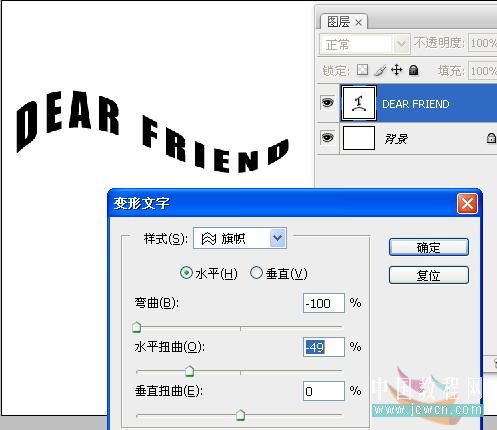
柵格化文字層,載入選區執行編輯/定義畫筆,命名成新畫筆。
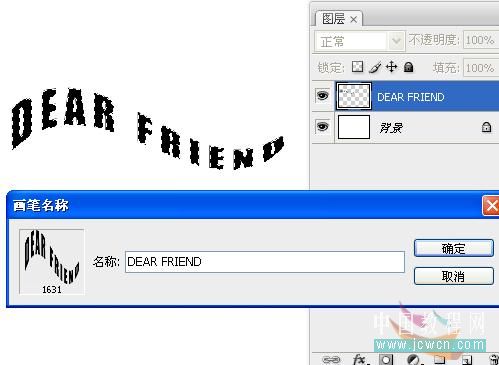
找到這個畫筆,進行預設,漸隱數值不可照搬。
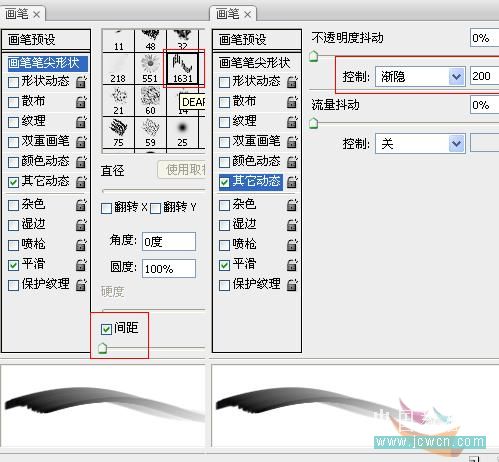
將文字和背景都反相。並在背景層上再新建一個圖層1,顯示圖層1的變換控件,打開視圖/標尺。做參考線確定中心點。
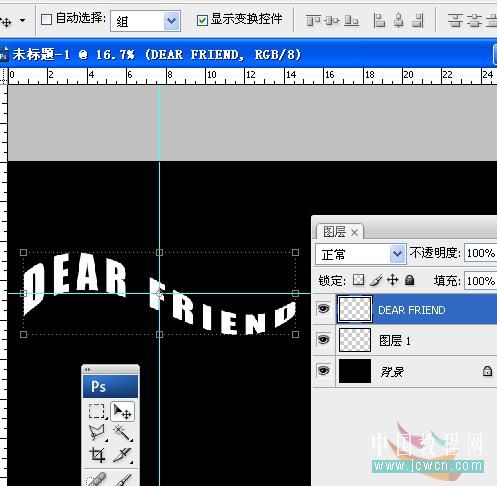
回圖層1,做條路徑,起點在兩條參考線的交點上也就是中心點上。
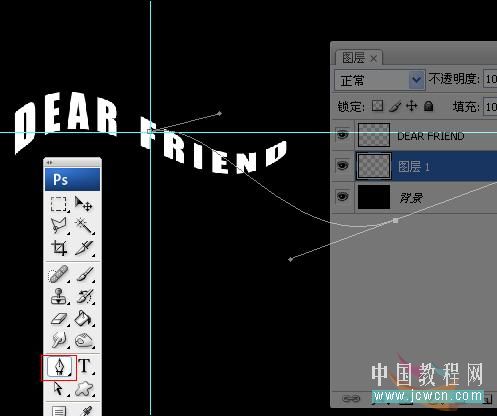
然後右鍵,描邊路徑。
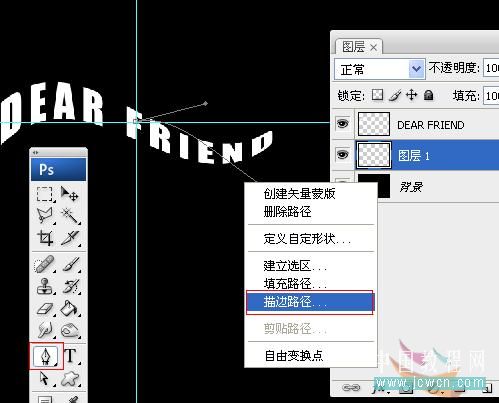
選擇畫筆。
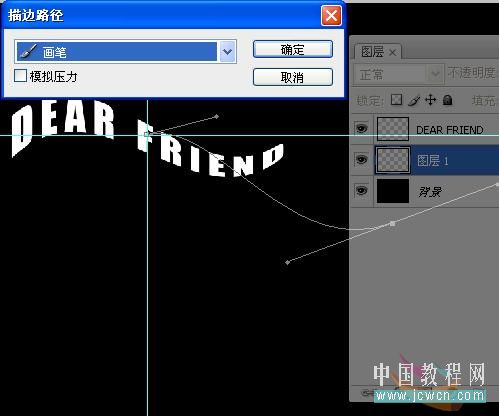
回文字層,把畫筆的漸隱值調小。又對剛才的路徑描邊一次。
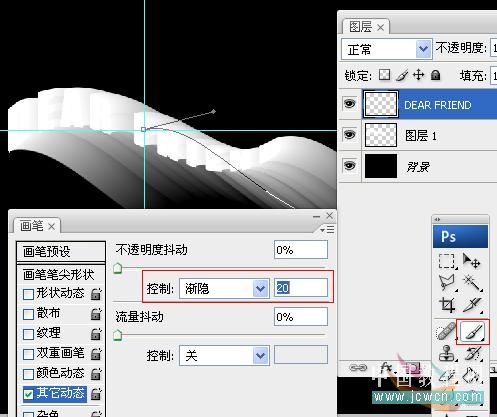
回圖層1,鎖定透明度像素。拉一個漂亮的彩虹漸變,OK。

.
- 上一頁:如何用ps制作水晶晶的漂亮字體
- 下一頁:納尼亞傳奇電影海報中的Logo制作
ps文字教程排行
相關文章
copyright © 萬盛學電腦網 all rights reserved



